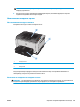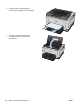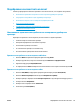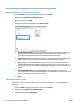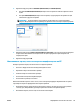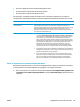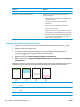HP LaserJet Pro CP1020 User Guide
●
Печатът е твърде светъл или изглежда избледнял на места.
●
По отпечатаните страници има неотпечатани области.
●
По отпечатаните страници има ивици или ленти.
Ако прецените, че трябва да смените печатаща касета, отпечатайте страницата за състояние на
консумативите, за да намерите номера за поръчка на правилната оригинална печатаща касета на HP.
Тип на печатащата касета Стъпки за разрешаване на проблема
Напълнена повторно или възстановена
печатаща касета
HP не препоръчва използването на консумативи, непроизведени от HP, независимо
дали са нови или възстановени. Тъй като това не са продукти на HP, HP не е в
състояние да влияе върху тяхната конструкция и да контролира качеството им. Ако
използвате напълнена повторно или възстановена печат
аща касета и не сте
доволни от качеството на печат, сменете касетата с оригинална касета на HP, на
която има "HP" или емблемата на HP.
Оригинална печатаща касета на HP 1. На екрана на компютъра се появява предупредителното съобщение за
състоянието Много ниско ниво в <цвят> касета (или Сменете <цвят> касета,
ако устройството е конфигурирано да спре раб
ота при достигане на стойност
"много ниско"), когато касетата достигне очаквания край на жизнения си
цикъл. Устройството показва кога нивото на даден консуматив е много ниско.
Действителният оставащ живот на касетата може да варира. Имайте предвид
да си подготвите резервна касета, в случай че качеството на печат стане
неприемливо. Не е необходимо да се по
дменя консумативът, освен ако
качеството на печат вече не е приемливо. Когато даден консуматив на HP
достигне ниво "много ниско", гаранцията на HP за този консуматив свършва.
2. Отгледайте печатащите касети и барабана за изображения за замърсявания и
повреди. Вижте инструкциите, които следват. Сменете печатащата касета или
барабана за изображения, ако е необходимо.
3. Ако по от
печатаните страници има следи, които се повтарят няколко пъти,
раздалечени на едно и също разстояние, отпечатайте почистваща страница.
Ако това не отстрани проблема, използвайте таблицата за повтарящи се
дефекти в този документ, за да идентифицирате причината за проблема.
Печат на страница за състоянието на консумативите
Използвайте контролния панел, за да печатате конфигурационни страници и страници за състоянието
на консумативите, които дават подробности за продукта и за текущите настройки.
▲
Печат на страница за състоянието на консумативите Изберете Print supplies status page (Печат на
страницата за състоянието на консумативите) от раздела Services (Услуги) в "Предпочитания за
принтера".
BGWW Подобряване на качеството на печат 11
5